电脑宽带连接系统提示netcfg.hlp文件丢失怎么解决[多图]
教程之家
操作系统
有用户在使用宽带连接时系统提示netcfg.hlp文件丢失,并且电脑无法进行宽带连接上不了网,这是怎么回事呢?电脑宽带连接出现netcfg.hlp文件丢失怎么解决?下面来看看具体解决方法。
解决方法:
一、尝试恢复netcfg.hlp文件到指定目录
如果你手头有XP安装盘的话,那就到I386目录里找到netcfg.hlp文件复制到你电脑C:\Windows\help 目录下,然后重启下电脑即可。 没有光盘的朋友可以在教程上方下载I386文件夹。
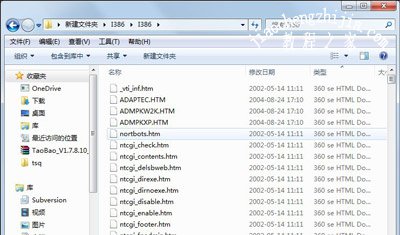
二、重新安装本地连接或拨号连接,并安装驱动
将你的拨号快捷方式删除了,然后按照XP中的向导重新建立一个,或者重新安装网卡驱动即可。
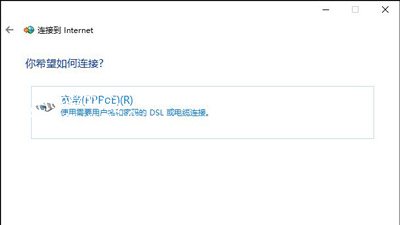
三、尝试重新启动猫与路由器解决

1、先把猫的电源关闭1分钟,试下看看。
2、其实,netcfg.hlp文件,只是帮助文件,没有它一样可以上网。
3、出现缺少netcfg.hlp文件的情况, 百分之99是线路问题,线路链接要良好,给服务商打电话问问。
宽带连接常见问题解答:
Win7系统电脑宽带连接提示错误711的解决方法
Win7系统使用宽带连接提示IP地址受限制或无连接的解决方法
Win10系统电脑宽带连接网络提示未识别网络怎么办
![笔记本安装win7系统步骤[多图]](https://img.jiaochengzhijia.com/uploadfile/2023/0330/20230330024507811.png@crop@160x90.png)
![如何给电脑重装系统win7[多图]](https://img.jiaochengzhijia.com/uploadfile/2023/0329/20230329223506146.png@crop@160x90.png)

![u盘安装win7系统教程图解[多图]](https://img.jiaochengzhijia.com/uploadfile/2023/0322/20230322061558376.png@crop@160x90.png)
![win7在线重装系统教程[多图]](https://img.jiaochengzhijia.com/uploadfile/2023/0322/20230322010628891.png@crop@160x90.png)
![win11默认浏览器怎么设置的详细教程[多图]](https://img.jiaochengzhijia.com/uploadfile/2021/1211/20211211171739862.png@crop@240x180.png)
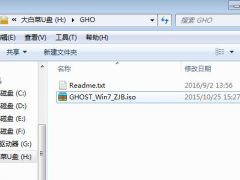
![win7和win11双系统-小白系统教程[多图]](https://img.jiaochengzhijia.com/uploadfile/2022/0914/20220914091133176.png@crop@240x180.png)
![win7重装系统方法[多图]](https://img.jiaochengzhijia.com/uploadfile/2023/0310/20230310175541206.jpg@crop@240x180.jpg)